
iCloud Drive auf all deinen Geräten einrichten
Du kannst iCloud Drive auf deinem iPhone, iPad, Mac, Windows-Gerät und auf iCloud.com verwenden. Einen Überblick darüber, was du mit iCloud Drive tun kannst, bekommst du in Dateien auf dem aktuellen Stand halten und über iCloud Drive teilen.
Hinweis: Vergewissere dich, dass du auf allen Geräten bei demselben Apple Account angemeldet bist. Wenn du auf einem Gerät nicht bei deinem Apple Account angemeldet bist oder die Funktion „iCloud Drive“ auf dem Gerät deaktiviert ist, kannst du auf dem Gerät nicht auf deine Dateien zugreifen.
iCloud Drive auf deinem iPhone oder iPad einrichten
Gehe auf deinem iPhone oder iPad zu „Einstellungen“ > „[dein Name]“ > „iCloud“.
Tippe auf „Drive“ (oder „iCloud Drive“), und aktiviere dann „Dieses [Gerät] synchronisieren“.
Unter „iCloud Drive“ wird eine Liste von Apps angezeigt. Wenn du eine App aktivierst, kann sie Daten in iCloud speichern.
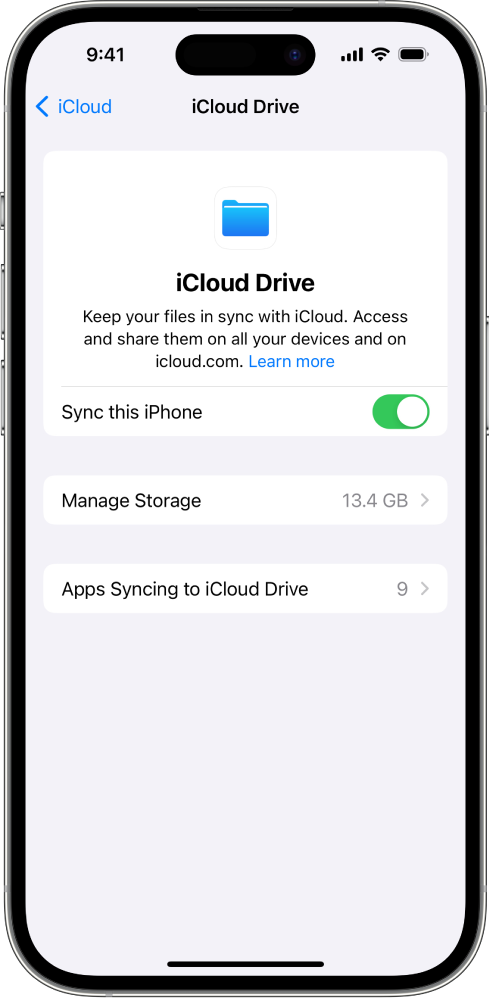
Öffne die App „Dateien“ und gehe zum Bereich „iCloud Drive“, um deine iCloud Drive-Dateien und ‑Ordner anzuzeigen.
Weitere Informationen zur Verwendung von iCloud Drive auf deinem iPhone oder iPad findest du in den folgenden Ressourcen:
iPhone-Benutzerhandbuch: Teilen von auf iCloud Drive befindlichen Dateien und Ordnern auf dem iPhone
iPad-Benutzerhandbuch: Teilen von Dateien und Ordnern auf iCloud Drive auf dem iPad
iCloud Drive auf deinem Mac einrichten
Auf dem Mac: Wähle das Apple-Menü (
 ) > „Systemeinstellungen“ aus, und klicke oben in der Seitenleiste auf deinen Namen.
) > „Systemeinstellungen“ aus, und klicke oben in der Seitenleiste auf deinen Namen.Wenn du deinen Namen nicht siehst, tippe auf „Anmelden“, gib die E-Mail-Adresse oder Telefonnummer deines Apple Account ein, und gib dann das Passwort ein.
Klicke auf „iCloud“, dann auf „Drive“ (oder „iCloud Drive“), und führe dann einen der folgenden Schritte aus:
macOS 13.3 oder neuer: Aktivere „Diesen Mac synchronisieren“.
macOS 13 bis 13.2: Klicke auf „Aktivieren“ und dann auf „Optionen“.
Du kannst eine der folgenden Optionen auswählen oder aktivieren:
Ordner „Schreibtisch“ und „Dokumente“: Wenn du diese Option auswählst oder aktivierst, kannst du die Dateien in deinen Ordnern „Schreibtisch“ und „Dokumente“ auf allen Geräten abrufen, auf denen iCloud Drive aktiviert ist. Weitere Informationen findest du im Apple Support-Artikel Dateien aus „Schreibtisch“ und „Dokumente“ zu iCloud Drive hinzufügen.
Eine App: Wenn du eine App auswählst oder aktivierst, kann sie Daten in iCloud speichern. (Falls die Apps nicht angezeigt werden, klicke auf „Apps, die mit iCloud Drive synchronisiert werden“.)
Öffne den Finder und klicke in der Seitenleiste auf „iCloud Drive“, um deine iCloud Drive-Dateien und ‑Ordner anzuzeigen.
Hinweis: Wenn sich dein Benutzerordner nicht auf deiner internen Festplatte befindet oder kein APFS-Volume ist, musst du den Benutzerordner auf eine interne Festplatte verschieben, bevor du iCloud Drive einrichten kannst.
Weitere Informationen zur Nutzung von iCloud Drive auf deinem Mac findest du unter Arbeiten mit Ordnern und Dateien in iCloud Drive im Mac-Benutzerhandbuch.
iCloud Drive auf deinem Windows-Gerät einrichten
Wenn du die App nicht bereits hast, lade „iCloud für Windows“. Weitere Infos findest du im Apple Support‑Artikel iCloud für Windows laden.
Öffne auf deinem Windows-Gerät iCloud für Windows.
Klicke rechts neben „iCloud Drive“ auf
 , und aktiviere dann die Option „iCloud Drive“.
, und aktiviere dann die Option „iCloud Drive“.Klicke auf „Fertig“.
Öffne den Datei-Explorer und klicke dann im Navigationsbereich auf „iCloud Drive“, um deine iCloud Drive-Dateien und ‑Ordner anzuzeigen.
Weitere Informationen zur Nutzung von iCloud Drive auf deinem Windows-Gerät findest du unter iCloud Drive-Dateien in iCloud für Windows anzeigen, hinzufügen oder entfernen und iCloud Drive-Dateien und -Ordner in iCloud für Windows teilen im Benutzerhandbuch für iCloud für Windows.
iCloud Drive auf iCloud.com verwenden
Du kannst deine iCloud Drive-Dateien in einem Webbrowser auf einem Telefon, Tablet oder Computer aufrufen.
Rufe icloud.com/iclouddrive auf und melde dich bei deinem Apple Account an.
Weitere Informationen zur Nutzung von iCloud Drive auf iCloud.com findest du in den folgenden Ressourcen:
Auf einem Telefon: iCloud Drive auf iCloud.com verwenden
Auf einem Tablet: iCloud Drive auf iCloud.com verwenden
Auf einem Computer: iCloud Drive auf iCloud.com verwenden
Du kannst auch die Pages-, Numbers- und Keynote-Apps einrichten und mit iCloud verwenden.